Através do post de hoje, você poderá fazer o download e aprender como utilizar a nossa planilha com Função FILTRO em Colunas no Excel.
A função FILTRO em colunas na verdade é útil para filtrar um conjunto de dados com base em um ou mais critérios específicos e retornar apenas as colunas relevantes. Sendo assim, a planilha que disponibilizamos para download logo abaixo, faz o uso de algumas funções bem importantes, funções: FILTRO, SOMA, ÉNÚM e CORRESP.
Portanto, essa planilha nos permite somar valores de acordo com o critério baseado nos títulos de cada coluna. Você terá direito de escolher qual valor será somado, correspondente a coluna específica, podendo escolher até 3 critérios.
Baixe a planilha, e confira o tutorial:
Função FILTRO em Colunas no Excel 365 [Planilha Pronta]
Antes de mais nada, já conferindo abaixo, perceba que temos uma tabela mensal de valores de janeiro até junho:
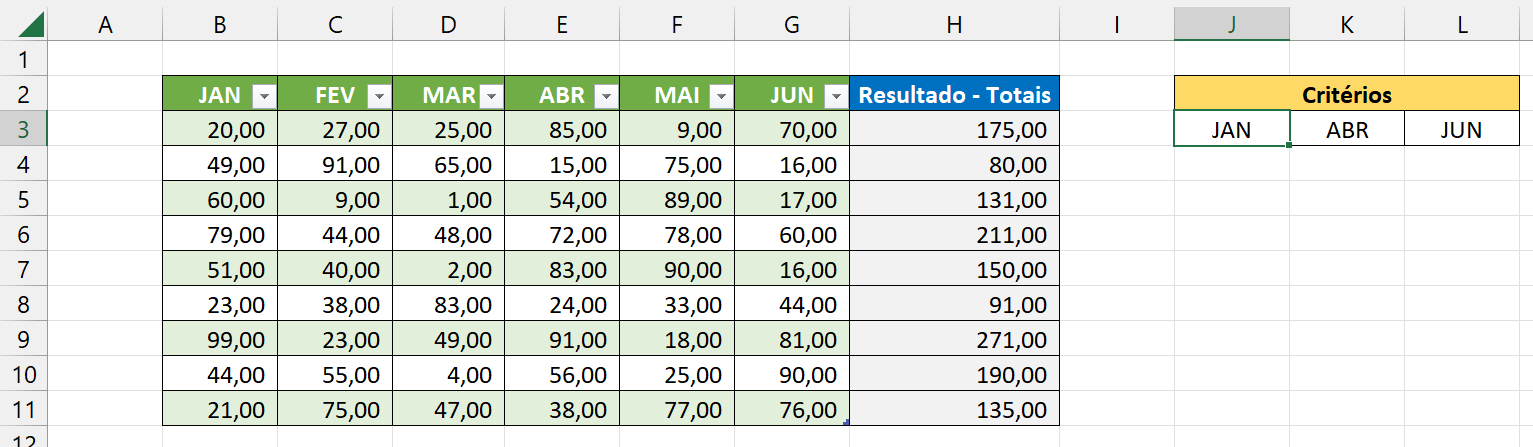
Os resultados estão mantidos na coluna “H”, e os critérios no intervalo de “J3:L3”.
Sendo assim, para explicar melhor o uso dessa planilha, confira o exemplo abaixo:
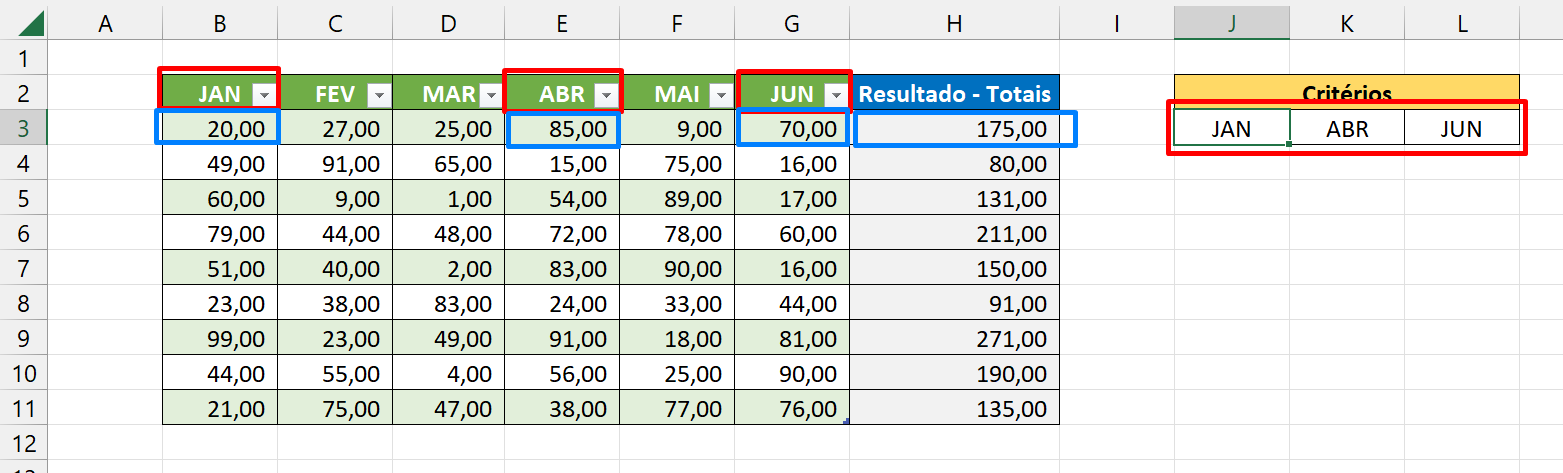
Com base nos critérios estabelecidos de “Jan”, “Abr” e “Jun”, somente os valores desses meses serão somados.
A soma imediatamente acontecerá linha por linha. Veja mais detalhes:

Você pode escolher qualquer coluna nos critérios, basta informar o nome corretamente.
Apesar da fórmula se bem complexa, ela cumpri os resultados corretamente. Você pode usar essa fórmula em suas planilhas pessoais, e somar valores correspondentes aos critérios estabelecidos, referente ao título de cada coluna.
No entanto, resumidamente utilizar a função FILTRO em colunas pode te ajudar especialmente na redução do tamanho do conjunto de dados, para encontrar rapidamente também informações específicas, preparar dados para análise e automatizar tarefas rotineiras como por exemplo na filtragem e limpeza de dados.
Curso de Excel Completo: Do Básico ao Avançado.
Quer aprender Excel do Básico ao Avançado passando por Dashboards? Clique na imagem abaixo e saiba mais sobre este Curso de Excel Completo.
Por fim, deixe seu comentário sobre o que achou de usar este recurso e você também pode enviar a sua sugestão para os próximos posts. Até breve!
Artigos Relacionados Ao Excel:
- Como Extrair Números da NFe no Excel (Exemplo 01)
- Como Usar a Ferramenta Repetição de Tinta no Excel 365
- Pesquisar Por Valor na Diagonal no Excel 365

![Função FILTRO em Colunas no Excel 365 [Planilha Pronta]](https://ninjadoexcel.com.br/wp-content/uploads/2023/02/Funcao-FILTRO-em-Colunas-no-Excel-365-380x249.jpg)













